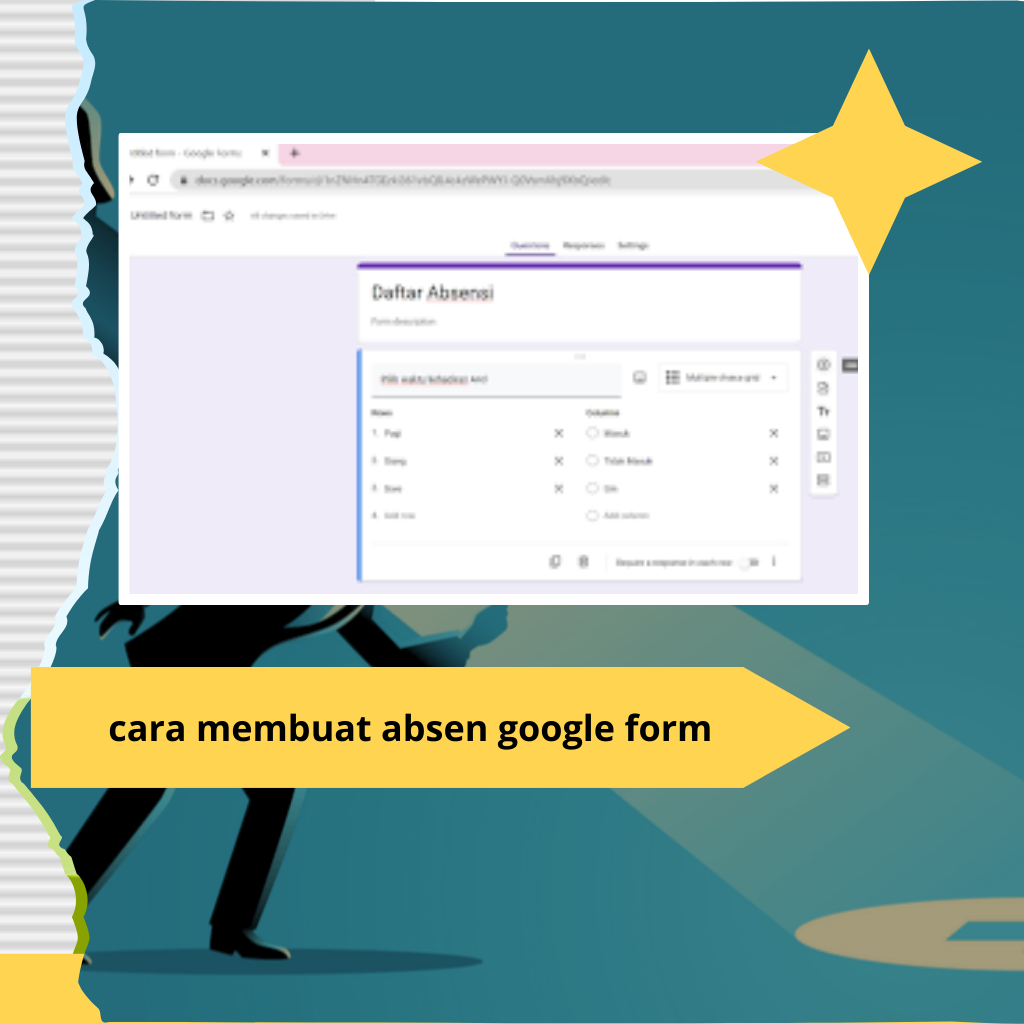Cara Praktis Membuat Absen Online dengan Google Form untuk Berbagai Kebutuhan
Google Form telah menjadi alat yang sangat populer dalam berbagai aktivitas online, termasuk untuk membuat absen. Absen berbasis Google Form tidak hanya mudah diakses oleh pengguna, tetapi juga sangat praktis untuk diisi. Absen online ini bisa digunakan dalam berbagai kegiatan, mulai dari kelas daring, rapat, seminar, hingga acara-acara khusus. Artikel ini akan membahas langkah-langkah detail untuk membuat absen menggunakan Google Form, serta memberikan tips untuk memaksimalkan penggunaannya.
Keunggulan Menggunakan Google Form untuk Absen
Sebelum kita memulai panduan, mari pahami mengapa Google Form sangat cocok untuk digunakan sebagai absen online:
- Gratis – Google Form dapat digunakan tanpa biaya, sehingga sangat ekonomis.
- Aksesibilitas – Google Form dapat diakses dari berbagai perangkat, baik itu komputer, tablet, atau ponsel.
- Mudah Digunakan – Baik pembuat maupun pengisi form tidak memerlukan keterampilan khusus.
- Data Tersimpan Otomatis – Semua data yang masuk akan tersimpan otomatis di Google Sheets sehingga mudah dianalisis dan diakses kapan saja.
Dengan keunggulan-keunggulan tersebut, Google Form menjadi pilihan utama untuk mengelola kehadiran secara efisien.
Langkah-Langkah Membuat Absen dengan Google Form
Berikut ini adalah panduan lengkap membuat absen online menggunakan Google Form:
Baca Juga : Explore Rapor Pendidikan: Menilai Kualitas Sistem Pendidikan di Indonesia
1. Buka Google Form
- Pastikan Anda sudah masuk ke akun Google. Kemudian buka Google Form atau ketik “Google Forms” di mesin pencari, lalu pilih link yang sesuai.
- Anda akan langsung diarahkan ke halaman utama Google Forms.
2. Buat Formulir Baru
- Di halaman utama Google Forms, klik opsi “Blank” untuk membuat formulir baru yang kosong.
- Formulir baru akan terbuka dengan judul “Untitled form.” Di sinilah Anda akan memulai pembuatan absen.
3. Beri Judul dan Deskripsi
- Klik pada bagian “Untitled form” dan beri judul, misalnya “Absen Kelas” atau “Absensi Rapat”.
- Pada bagian deskripsi, Anda bisa menambahkan keterangan mengenai absen, seperti tanggal, nama acara, atau instruksi singkat untuk pengisi formulir.
4. Tambahkan Pertanyaan Utama
- Klik pada bagian “Add Question” untuk mulai menambahkan pertanyaan.
- Umumnya, untuk absen, pertanyaan utama yang perlu ada adalah:
- Nama Lengkap – Tipe jawaban: Short answer.
- Tanggal – Tipe jawaban: Date, sehingga pengisi formulir bisa memasukkan tanggal saat mengisi absen.
- Jam Hadir – Tipe jawaban: Time (jika ingin mencatat waktu pengisian).
- Kehadiran – Bisa menggunakan multiple choice dengan pilihan seperti “Hadir”, “Tidak Hadir”, atau “Izin”.
5. Sesuaikan Setelan Pertanyaan
- Setiap pertanyaan bisa disesuaikan dengan klik ikon tiga titik di kanan bawah setiap pertanyaan.
- Pilih “Required” agar setiap pertanyaan wajib diisi. Ini penting agar semua data yang Anda butuhkan terisi lengkap.
- Jika Anda menginginkan validasi pada pertanyaan tertentu (misalnya format email atau nomor telepon), aktifkan pengaturan validasi sesuai kebutuhan.
6. Tambahkan Email (Opsional)
- Untuk verifikasi lebih lanjut, Anda bisa menambahkan pertanyaan tentang email pengisi formulir.
- Klik “Add Question” dan pilih tipe jawaban “Short answer”, lalu beri judul “Alamat Email.”
- Untuk mengatur validasi agar pengisi form memasukkan email dengan format yang benar, klik ikon titik tiga, lalu pilih “Response validation.” Atur pada bagian “Text” dan pilih “Email address.”
7. Atur Setelan Pengumpulan Data
- Di bagian atas Google Form, klik tombol “Settings” (ikon roda gigi).
- Pilih apakah ingin membatasi absen untuk akun Google tertentu dengan mengaktifkan “Restrict to users in [domain Anda] and its trusted organizations.”
- Aktifkan “Collect email addresses” jika ingin Google Form mengumpulkan alamat email otomatis.
8. Sesuaikan Tampilan Formulir
- Klik ikon “Palette” di kanan atas untuk menyesuaikan tema formulir.
- Anda dapat mengubah warna latar belakang, memilih gambar header, atau bahkan mengunggah gambar kustom.
- Tampilan yang menarik bisa meningkatkan antusiasme pengisi formulir dan memberikan kesan profesional.
9. Cek dan Uji Formulir
- Setelah selesai menambahkan semua pertanyaan, coba uji formulir Anda dengan mengisinya.
- Klik ikon “Preview” (gambar mata) di bagian atas untuk melihat tampilan formulir seperti yang akan dilihat pengisi form.
- Lakukan pengisian percobaan untuk memastikan setiap pertanyaan dan jawaban bekerja sesuai harapan.
10. Bagikan Formulir
- Jika semua sudah sesuai, klik tombol “Send” di pojok kanan atas.
- Anda bisa membagikan formulir melalui email, atau mendapatkan link formulir dengan memilih opsi “Link.”
- Klik “Shorten URL” untuk membuat link lebih singkat, sehingga mudah dibagikan ke peserta.
- Salin link tersebut dan bagikan melalui media sosial, grup chat, atau email.
Cara Mengakses dan Mengelola Data Kehadiran
Setelah peserta mengisi absen, Anda dapat melihat dan mengelola data kehadiran dengan langkah berikut:
- Lihat Ringkasan Jawaban di Google Forms – Klik tab “Responses” di bagian atas formulir. Di sini Anda akan melihat ringkasan semua jawaban yang masuk, baik dalam bentuk grafik maupun daftar.
- Ekspor Jawaban ke Google Sheets – Klik ikon Google Sheets di tab “Responses” untuk membuat spreadsheet yang otomatis terhubung dengan Google Form. Data kehadiran akan langsung tersimpan di Google Sheets, sehingga mudah diakses, diunduh, dan dianalisis.
- Unduh dalam Format Lain – Jika Anda memerlukan laporan dalam format lain, Anda bisa men-download Google Sheets dalam format Excel atau CSV dengan memilih opsi “File” > “Download” di Google Sheets.
Tips untuk Mengoptimalkan Penggunaan Absen Google Form
- Tambahkan Pengingat Harian atau Mingguan – Jika absen ini akan digunakan secara rutin (misalnya absen harian), kirim link secara berkala melalui grup chat atau email.
- Gunakan Fitur Autoresponder – Anda bisa menambahkan pesan singkat sebagai konfirmasi setelah peserta mengisi absen, dengan menambahkan keterangan pada bagian “Settings” > “Presentation” > “Confirmation message.”
- Otomatisasi dengan Google Script – Untuk absen yang memerlukan rekap otomatis atau notifikasi email, Anda bisa menggunakan Google Apps Script untuk membuat fitur otomatisasi. Script ini akan membantu mengirim pengingat atau membuat laporan rutin secara otomatis.
Keamanan dan Privasi Data
Saat menggunakan Google Form untuk absen, penting untuk menjaga keamanan data peserta. Beberapa hal yang bisa dilakukan antara lain:
- Batasi Akses Link – Jangan bagikan link absen di platform yang dapat diakses publik jika ingin data tetap pribadi.
- Hanya Bagikan pada Peserta yang Berwenang – Pastikan link absen hanya dibagikan kepada peserta yang memiliki otoritas untuk mengisinya.
- Gunakan Verifikasi Email – Aktifkan pengumpulan email untuk memastikan data hanya diisi oleh peserta yang terverifikasi.
Baca Juga : Gambar Pendidikan Berkarakter: Membangun Nilai dan Etika dalam Proses Pembelajaran
Kesimpulan
Membuat absen online menggunakan Google Form adalah solusi praktis dan efisien untuk mengelola kehadiran dalam berbagai aktivitas. Dengan mengikuti langkah-langkah di atas, Anda bisa membuat absen yang profesional dan mudah digunakan. Google Form tidak hanya membantu Anda dalam mengumpulkan data kehadiran, tetapi juga menawarkan fleksibilitas dalam mengelola data secara langsung.
Penulis : zahra